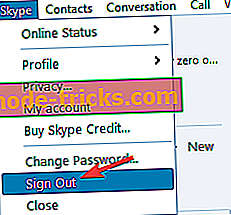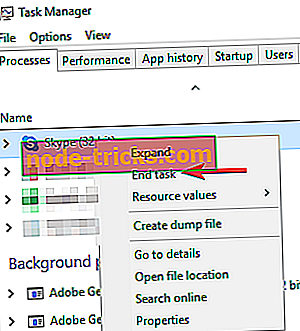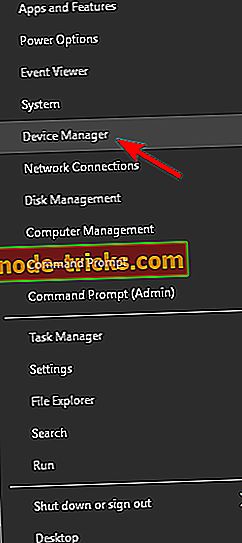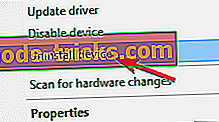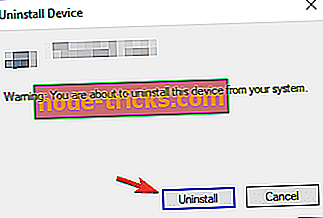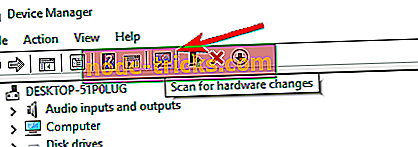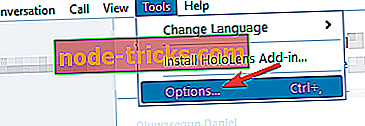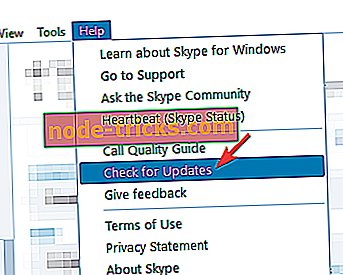„Full Fix“: „Skype“ nerodys mano veido
„Skype“ yra puiki pranešimų siuntimo programa, todėl galite skambinti ir vaizdo, ir garso skambučiais. Kalbant apie vaizdo skambučius, daugelis vartotojų pranešė, kad „Skype“ neleis jiems parodyti savo veido. Tai erzina problema, ir šiandieniniame straipsnyje mes parodysime, kaip ją išspręsti.
Kodėl „Skype“ neleis man parodyti savo veido?
- Atsijunkite iš „Skype“ ir prisijunkite
- Išbandykite senesnę „Skype“ versiją
- Įsitikinkite, kad „Outlook“ neveikia
- Baigti visus „Skype“ procesus
- Iš naujo įdiekite kameros tvarkyklę
- Atnaujinkite tvarkykles
- Patikrinkite savo konfigūraciją
- Patikrinkite savo kamerą
- Įdiekite naujausią „Skype“ versiją
1 sprendimas - atsijunkite iš „Skype“ ir prisijunkite
Jei vaizdo skambučio metu „Skype“ nerodys jūsų veido, problema gali būti laikinas „Skype“ triktis. Tai yra nedideli klausimai, tačiau jie gali įvykti vieną kartą per tam tikrą laiką, ir norint juos išspręsti, paprastai užtenka tik pasirašyti ir grįžti į „Skype“.
Norėdami tai padaryti, atlikite šiuos veiksmus:
- „Skype“ eikite į Skype> Sign Out .
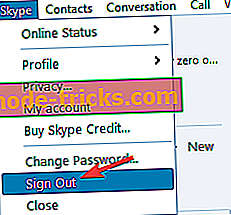
- Dabar prisijunkite prie „Skype“ naudodami savo įgaliojimus.
Prisiregistravę patikrinkite, ar problema vis dar yra. Daugeliu atvejų galite išspręsti šią problemą naudodami šį sprendimą, todėl būtinai išbandykite.
2 sprendimas. Išbandykite senesnę „Skype“ versiją
Naujos „Skype“ versijos dažnai atneša naujų funkcijų, o kartais šios naujos funkcijos gali sukelti tam tikrų problemų. Norėdami išspręsti šią problemą, naudotojai siūlo persijungti į senesnę „Skype“ versiją.
Norėdami tai padaryti, pirmiausia turite pašalinti „Skype“ versiją. Jei norite kurti savo pokalbių atsargines kopijas, primygtinai rekomenduojame patikrinti vadovą ir pamatyti, kaip tai padaryti.
Yra keletas būdų, kuriais galite pašalinti „Skype“, tačiau efektyviausias yra naudoti „uninstaller“ programinę įrangą, pvz., „ Revo Uninstaller“ . Pašalinimo programinė įranga gali pašalinti bet kurią programą iš kompiuterio, tačiau, be programos pašalinimo, ji taip pat gali pašalinti visus su juo susijusius failus.
Todėl programa bus visiškai pašalinta iš jūsų kompiuterio. Taip bus užkirstas kelias bet kokiems likusiems failams ar registro įrašams trukdyti jūsų sistemai.
Pašalinus „Skype“, turite atsisiųsti ir įdiegti senesnę versiją ir patikrinti, ar tai išsprendžia problemą. Atminkite, kad senesnėje versijoje bus paprašyta atnaujinti, todėl turėsite atsisakyti naujinių rankiniu būdu.
3 sprendimas. Įsitikinkite, kad „Outlook“ neveikia

Tai yra savitas sprendimas, tačiau kai kurie vartotojai pranešė, kad jis veikia, todėl galbūt norėsite tai išbandyti. Jų nuomone, atrodo, kad „Outlook“ gali trukdyti „Skype“ ir neleisti matyti savo veido vaizdo skambučių metu.
Matyt, galite išspręsti šią problemą tiesiog uždarydami „Outlook“ ir bet kokius „Outlook“ skirtukus. Mes nežinome, kaip šis sprendimas yra veiksmingas, tačiau keli vartotojai teigia, kad tai veikia, todėl galite išbandyti, jei norite.
4 sprendimas. Baigti visus „Skype“ procesus
Kartais „Skype“ nerodys jūsų veido, nes fone yra kitų „Skype“ procesų. Kiti „Skype“ procesai gali trukdyti jūsų vaizdo skambučiams ir sukelti šią problemą, todėl geriausias būdas jį išspręsti yra nutraukti visus kitus „Skype“ procesus.
Tai gana paprasta padaryti, ir jūs galite tai padaryti atlikdami šiuos veiksmus:
- Atidarykite užduočių tvarkyklę . Tai galite padaryti greitai naudodami Ctrl + Shift + Esc nuorodą.
- Suraskite „Skype“ sąraše, dešiniuoju pelės klavišu spustelėkite jį ir pasirinkite meniu „ Baigti užduotį“ . Pakartokite šį veiksmą visuose sąrašo „Skype“ egzemplioriuose.
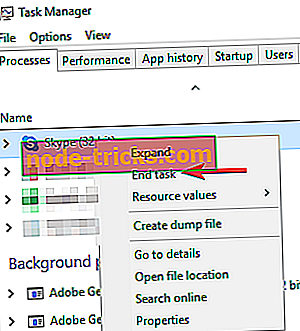
Baigę visus „Skype“ procesus, vėl paleiskite „Skype“ ir patikrinkite, ar problema vis dar yra. Atminkite, kad tai yra tik problema, todėl gali būti, kad problema gali pasikartoti.
5 sprendimas - iš naujo įdiekite kameros tvarkyklę
Jei „Skype“ vaizdo skambučių metu nerodys jūsų veido, gali būti, kad jūsų kamera nėra tinkamai įdiegta. Tai gali įvykti dėl įvairių priežasčių, tačiau geriausias būdas išspręsti šią problemą yra vėl įdiegti kameros tvarkyklę. Tai gana paprasta, ir jūs galite tai padaryti atlikdami šiuos veiksmus:
- Paspauskite „ Windows“ raktą + X, kad atidarytumėte „Win + X“ meniu. Dabar iš sąrašo pasirinkite „ Device Manager“ .
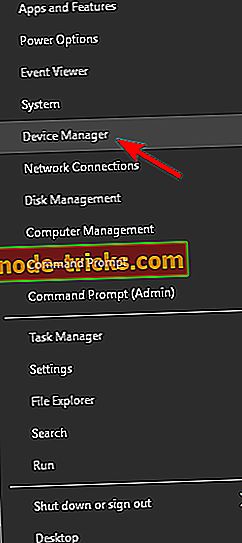
- Suraskite savo kameros tvarkyklę, spustelėkite ją dešiniuoju pelės klavišu ir meniu pasirinkite Pašalinti įrenginį .
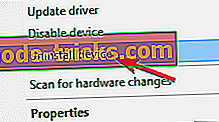
- Kai pasirodo patvirtinimo langas, patikrinkite, ar yra „ Remove device software for this device“, jei yra. Dabar spustelėkite „ Pašalinti“ .
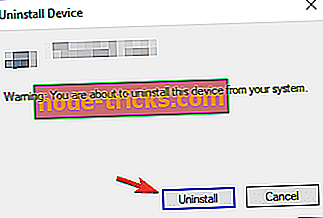
- Pašalinus tvarkyklę, spustelėkite piktogramą „ Ieškoti aparatūros pakeitimų“ .
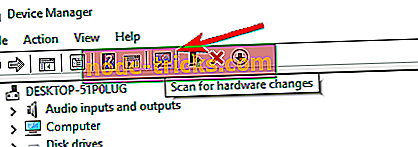
Tai atlikę, jūsų vaizdo kameros tvarkyklė bus iš naujo įdiegta ir problema turėtų būti visiškai išspręsta.
6 sprendimas. Atnaujinkite tvarkykles
Jei „Skype“ nerodys jūsų veido, gali kilti problema su jūsų interneto kameros tvarkykle. Ši problema gali kilti, jei tvarkyklė yra pasenusi arba sugadinta, ir vienintelis būdas išspręsti šią problemą yra atnaujinti tvarkyklę.
Tai galite padaryti, atsisiųsdami tvarkyklę tiesiogiai iš gamintojo ir įdiegdami jį savarankiškai. Jei norite gauti paprastesnį sprendimą, galbūt norėsite pabandyti naudoti „ TweakBit“ tvarkyklės naujinimą (patvirtintą „Norton Antivirus“ ir „Microsoft“) programine įranga.
Šis įrankis automatiškai parsisiunčia trūkstamus tvarkykles, turinčias tik kelis paspaudimus, todėl puikiai tinka, jei nenorite rankiniu būdu ieškoti ir įdiegti tvarkyklių. Atnaujinus tvarkykles naudodami vieną iš šių metodų, problema turėtų būti visiškai išspręsta.
7 sprendimas. Patikrinkite konfigūraciją
Jei „Skype“ nerodys jūsų veido, gali būti, kad „Skype“ nėra aptikta kamera. Tai gali įvykti dėl įvairių problemų, todėl galite patikrinti savo kameros konfigūraciją atlikdami šiuos veiksmus:
- Skype, eikite į Įrankiai> Parinktys .
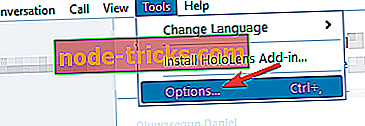
- Kairiajame meniu pasirinkite Video settings . Dabar įsitikinkite, kad pasirinkta tinkama kamera. Spustelėkite mygtuką „ Webcam“ nustatymų mygtukas.
- Eikite į „ Camera Control“ skirtuką ir patikrinkite „ Low Light Compensation“ .
Tai atlikę, su fotoaparatu susijusios problemos turėtų būti išspręstos ir viskas vėl pradės veikti.
8 sprendimas. Patikrinkite kamerą
Jei kyla problemų su „Skype“ ir vaizdo skambučiais, problema gali būti jūsų kamera. Kartais jūsų kamera gali neveikti ir tai gali sukelti šią problemą. Norėdami išspręsti problemą, įsitikinkite, kad fotoaparatas veikia kitose programose.
Be to, patikrinkite savo USB kabelį ir prijunkite fotoaparatą prie kito USB prievado arba į kitą kompiuterį. Jei fotoaparatas veikia su kitomis programomis arba kitame kompiuteryje, problemą greičiausiai sukelia jūsų sistema.
9 sprendimas. Įdiekite naujausią „Skype“ versiją
Jei vis dar turite šią klaidą, problema gali būti jūsų „Skype“ versija. Jei „Skype“ diegimas pasenęs, tai gali sukelti šią ir kitas problemas. Tačiau galite išspręsti problemą tiesiog atnaujindami „Skype“ į naujausią versiją.
Paprastai „Skype“ tikrina, ar nėra atnaujinimų, kai tik jis pradeda veikti, bet, jei norite, visada galite patikrinti, ar nėra naujinimų. Norėdami tai padaryti, atlikite šiuos veiksmus:
- Paleiskite „Skype“.
- Dabar eikite į Žinynas> Patikrinkite naujinimus .
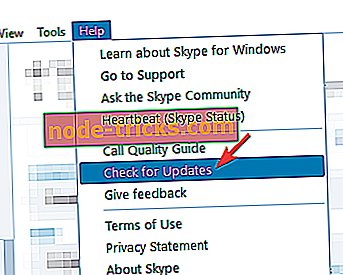
„Skype“ dabar patikrins, ar nėra naujinimų, ir juos parsisiunčia fone. Atnaujinus „Skype“, patikrinkite, ar problema vis dar yra.
Jei „Skype“ negalės parodyti savo veido, tai gali būti nedidelė problema, tačiau tikimės, kad ją išspręsite, perskaitę šį straipsnį.